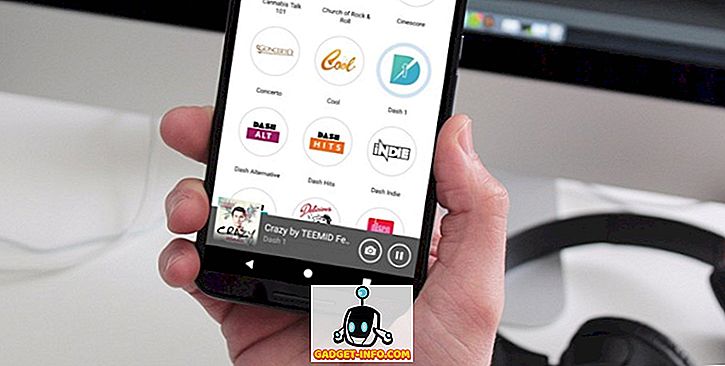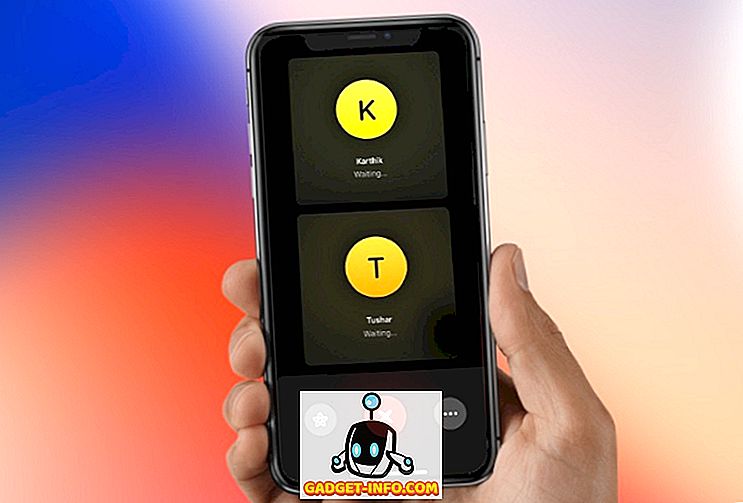Om du äger en Facebook-sida som har fått mycket dragkraft, vet du att det är ganska svårt att svara på meddelanden omedelbart. Plus markerar Facebook nu svarstid och svarsfrekvens för sidor, så om du ofta är sent när du svarar på meddelanden eller om du ibland glömmer att svara, kan den dåliga svarstiden och hastigheten påverka din närvaro på det sociala nätverket. Tack och lov har socialmedia-nätverket introducerat en cool ny funktion för sidor som heter "Response Assistants", som automatiskt svarar på meddelandena på sidan.

Det bästa är att du kan ställa in Response Assistants för att bättre tillgodose de personer som följer din sida. Så, utan vidare, här är hur du ställer in responsassistenter på Facebook-sidor:
1. För att starta uppställningen måste du besöka din Facebook-sida och gå till avsnittet " Meddelanden ", där du kommer att märka en snabb längd och säga " Ställ in svarassistent ". Klicka på ikonen under meddelandet.

2. När du klickar på den öppnas en ny dialogruta där du får en förhandsvisning om svarassistenten. Som förhandsvisningen antyder kan du skapa en budbärarehälsning, skapa omedelbara svar och skapa förinställda borta meddelanden. Klicka på " Set up Response Assistant " för att gå vidare.

Obs! Här kan du också ställa in en "Messenger-kod", som är en kod som folk kan skanna för att börja meddela dig.
3. "Meddelandeinställningar" öppnas där du kan se alternativ till två avsnitt: "Allmänna inställningar" och " Response Assistant ". Klicka på " Hoppa till avsnitt " bredvid Response Assistant för att börja fitta med sina alternativ.

4. Här hittar du att ändra svarstid och möjlighet att aktivera borta meddelanden, omedelbara svar och budbärare hälsningar . Det visar också en förhandsvisning av meddelandet som ska skickas. Du kan anpassa meddelandena genom att trycka på " Ändra " -knappen.

5. När du trycker på ändringsknappen kan du redigera de förinställda meddelandena och du kan till och med lägga till en personlig touch genom alternativet " Add Personalization ". Alternativet låter dig adressera personen som har meddelat dig med förnamn eller efternamn. Du kan också lägga till din webbadress, telefonnummer eller adress för att ge dina anhängare mer information. När du är klar kan du bara trycka på " Spara " -knappen.

Ändra svarassistent språk
Medan Facebook tillåter dig att lägga upp en uppdatering på flera språk för att tillgodose efterföljare från olika regioner, finns det inget alternativ att konfigurera Response Assistant för flera språk . I taget kan du bara ha ett enda språksvar. Om du vill konvertera ett svar till ett annat språk kan du ändå ändra Facebooks språk genom att välja ett av språken från listan som finns tillgänglig via plusknappen bredvid ditt nuvarande språk.
När du har ändrat språket är chansen att svaren i svarassistenten också kommer att konverteras till det språk du just har valt. Vi försökte den här metoden och det fungerade bara för oss en gång, så du kan prova och se om det fungerar för dig.

Ett annat sätt att ändra språket i svarassistenten är att kopiera svaren och hälsningsmeddelandet och rubriken till Google Translate. Här översätter du dem till det språk du vill ha och en gång gjort, kan du helt enkelt kopiera den konverterade texten och ange dem som svar i Response Assistant. Det här är inte det bästa sättet, med tanke på att översättningen kan vara fläckig ibland men det är det enda sättet för nu.
Ställ in Response Assistant för att automatiskt hantera dina Facebook-sidmeddelanden
Tja, det är det, det är ganska enkelt och snyggt att ställa in Response Assistant, eller hur? När du har gjort det, kommer någon som meddelar dig att se en hälsning, om du har ställt upp den och alla som har meddelat dig kommer att få ett meddelande eller ett omedelbart svar, beroende på din inställning. Det här är verkligen en bra funktion, eftersom det gör Facebook Sidor lättare att nå. Så, prova på din Facebook-sida och låt oss veta vad du tycker.